To download the app, visit: Library
:::Rationalisieren Sie die Anwesenheit von Mitarbeitern und die Zuweisung von Standorten mit Tulip
Zweck
Die Anwendung zur Verwaltung der Anwesenheit hilft bei der Erfassung von Ein- und Auscheckvorgängen. Sie bietet einen Überblick über die eingecheckten Benutzer und hilft bei der Organisation der Benutzeranwesenheit an bestimmten Standorten. Die Anwendung unterstützt die Benutzer auch bei der Verwaltung der Qualifikationsmatrix.
Einrichtung
Bevor die Anwendung gestartet wird, müssen im ersten Schritt alle Benutzer zum System hinzugefügt und ihre jeweiligen Rollen zugewiesen werden.
So funktioniert es
Die App "Operator Time and Location Managemnt" wird zum Ein- und Auschecken der Bediener verwendet. Die App leitet die Benutzer automatisch zum entsprechenden Schritt weiter, je nachdem, ob sie bereits eingecheckt haben oder nicht.
Verwendete Tabellen
Die folgenden Tabellen werden in der Anwesenheitsmanagement-App verwendet:* Benutzertabellen* (Definition) Operator Skill Matrix* (Log) Operator Activity History
Benutzer-Tabellen: Diese Tabelle wird verwendet, um Benutzer und ihre Rollen im System zu verwalten.
(Definition) Operator Skill Matrix: In dieser Tabelle werden die Fähigkeiten der Bediener zusammen mit ihren Qualifikationsstufen gespeichert.
(Log) Operator Activity History: Die App zeichnet das Datum und die Uhrzeit des Ein- und Auscheckens sowie die dazwischen verstrichene Zeit auf.
App-Struktur
Die Anwesenheitsverwaltung enthält zwei Apps:1. Zeit- und Standortverwaltung für Bediener (Bediener)2. Bediener Anwesenheitskonfiguration (Supervisor)
**Operator Time and Location Management (Operator)**Um die App zu nutzen, muss sich der Operator mit seiner Badge-ID anmelden.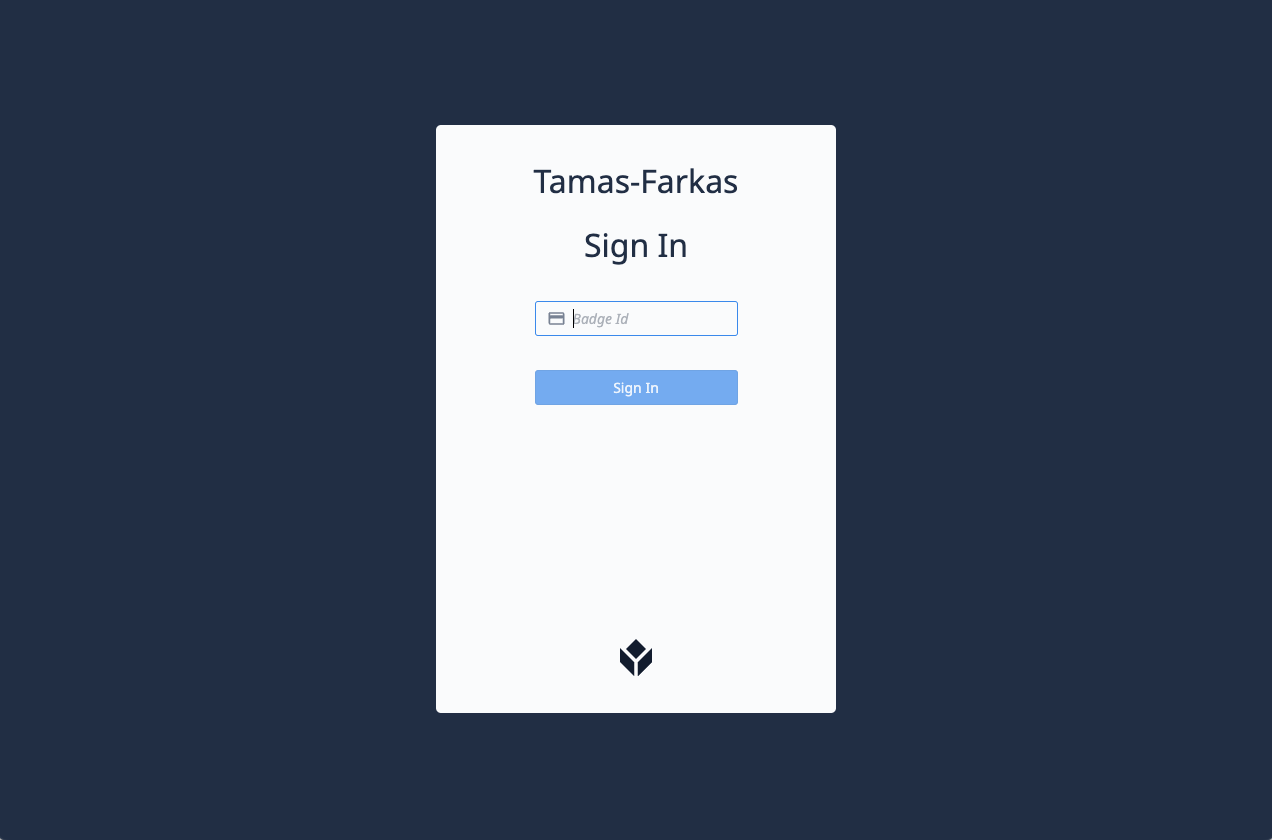
Die App leitet den Benutzer automatisch zum entsprechenden Schritt weiter.
Im Schritt "Einchecken" füllt die App den zugewiesenen Standort aus, wenn er vordefiniert ist. Die Benutzer können ihn auch ändern oder aus der Dropdown-Liste auswählen.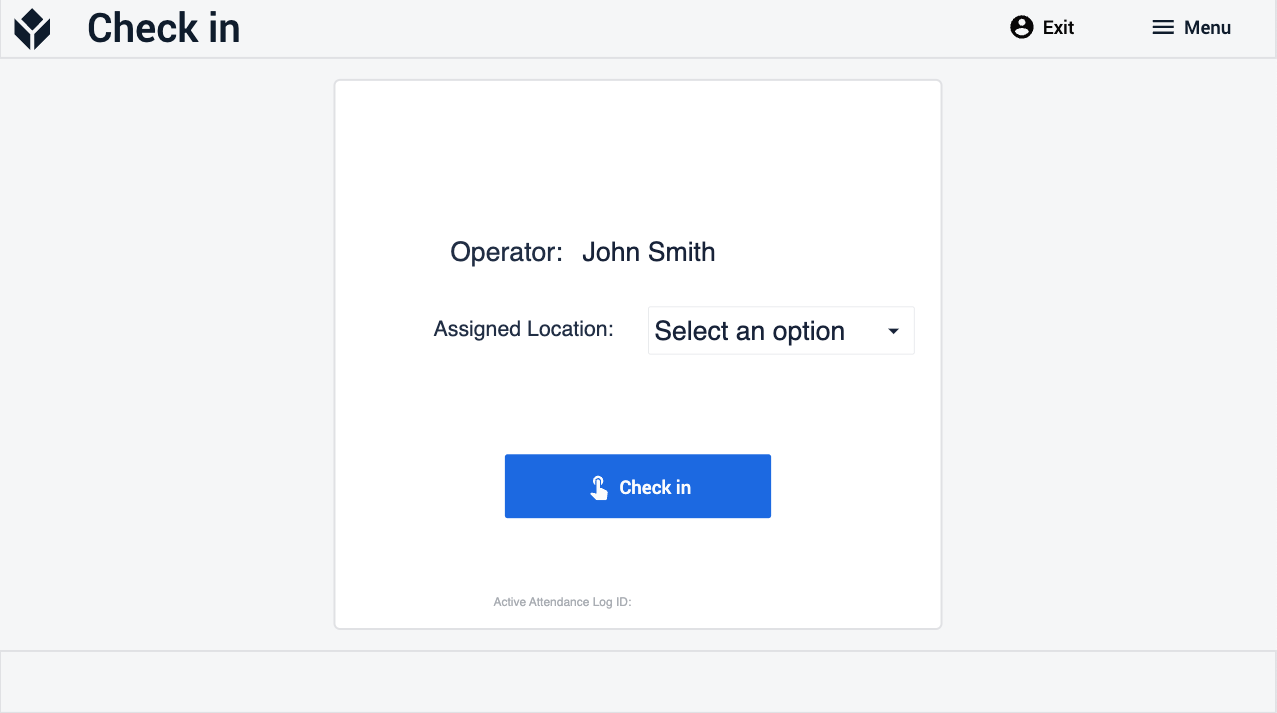
**Konfiguration der Bedieneranwesenheit (Supervisor)**Im Hauptschritt kann der Benutzer die Liste der eingecheckten Benutzer einsehen und einem ausgewählten Benutzer einen Standort zuweisen. Um die Bedienerfähigkeiten und -stufen zu verwalten, können die Benutzer zum Schritt Bedienerfähigkeiten navigieren, indem sie auf die Schaltfläche Bedienerfähigkeitsansicht klicken.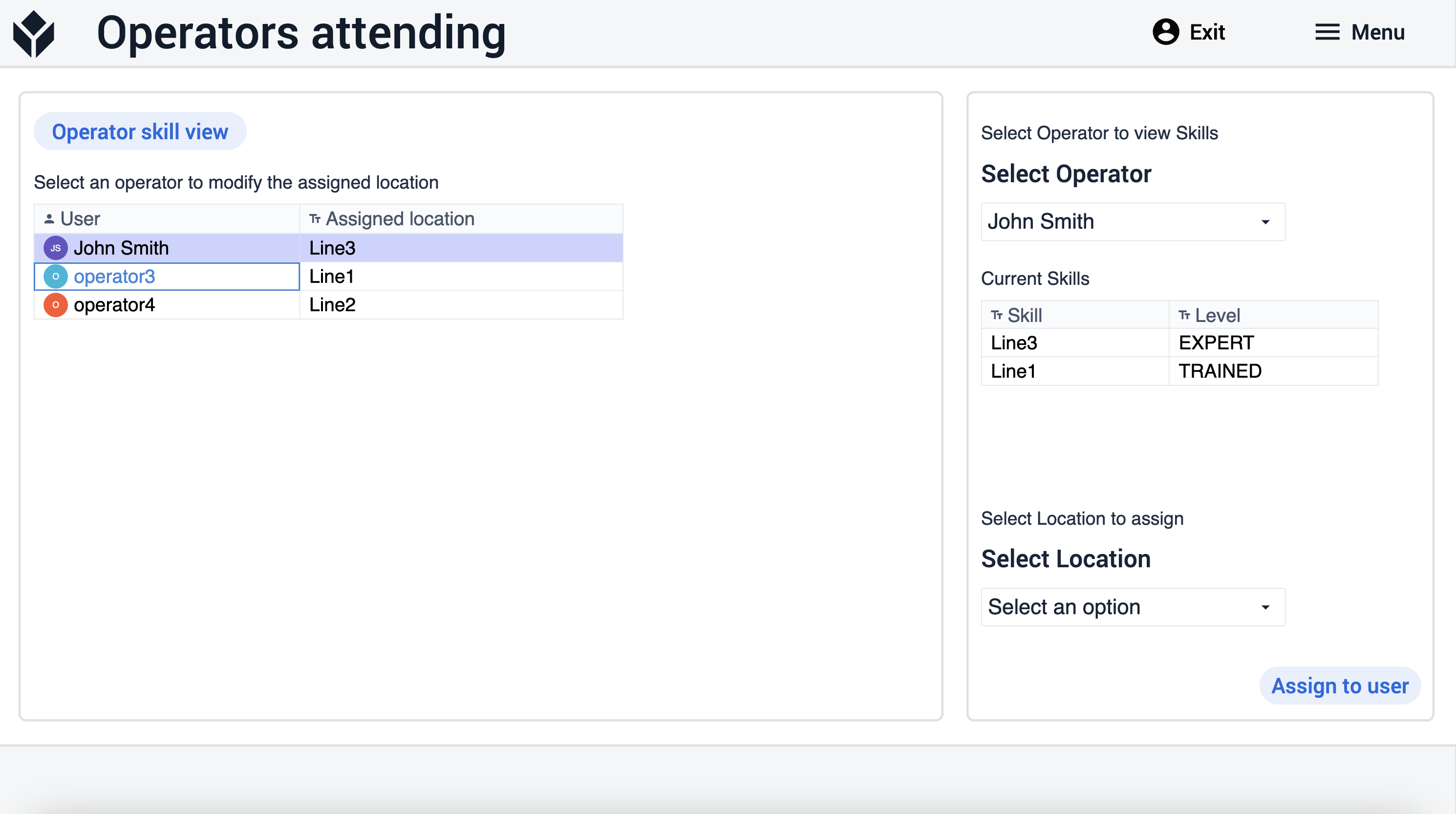
Im Schritt Operator Skills können die Benutzer bestehende Skills ändern oder neue Skills zu Operatoren hinzufügen. Um die Skill-Matrix zu erstellen oder zu ändern, muss der Benutzer den Operator, den Skill und die Stufe aus der Dropdown-Liste auswählen und dann auf die blaue Schaltfläche Modify or Add New Skill klicken. Außerdem hat der Benutzer die Möglichkeit, einen Datensatz aus der Tabelle auf der linken Seite auszuwählen. Sobald ein Datensatz ausgewählt ist, werden die Dropdown-Listen automatisch ausgefüllt, was den Prozess der Datenänderung vereinfacht. Die Tabelle kann auch nach Bediener und/oder Qualifikation gefiltert werden.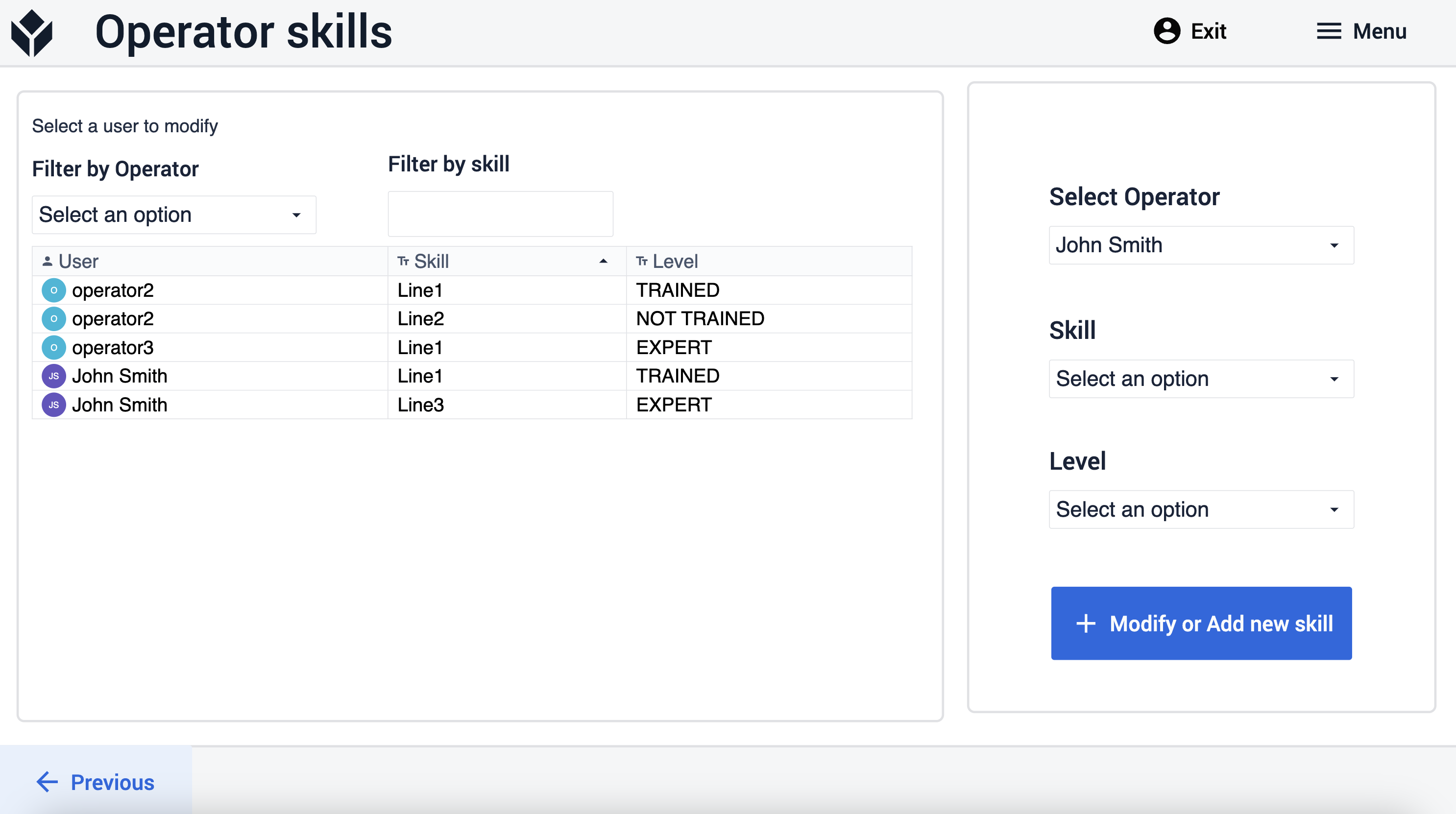
Weiterführende Literatur
Hier ist der Link für weitere Informationen über das Hinzufügen von Benutzern und die Verwaltung von Benutzerrollen.
